国旅手游网提供好玩的手机游戏和手机必备软件下载,每天推荐精品安卓手游和最新应用软件app,并整理了热门游戏攻略、软件教程、资讯等内容。欢迎收藏
网友萧然提问:wps数学公式改变颜色
WPS文字中如何修改公式颜色?有时我们为了让文章中的公式更加的突出和显眼会更换公式的颜色,一起学习下修改公式颜色的方法吧!
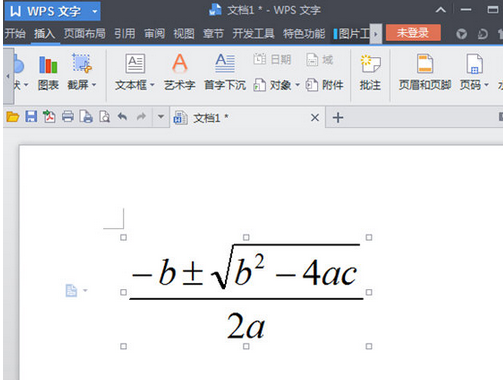
选中编辑完成的公式,此时会自动弹出“图片”工具栏,不用管它。点击“绘图”工具栏中“阴影样式”工具按钮,为其选中“阴影样式18”,即样式列表中左侧数第二列最下方 的那个阴影样式。为了方便对比,文档中插入了两个完全相同的公式。
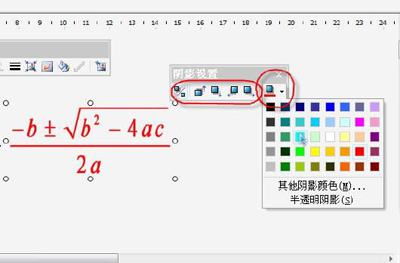
实际操作中有时会发现制作完成后的公式感觉“粗大”了许多,有些变形。这不要紧,只要选中公式,按下“Ctrl”键,然后拖动鼠标复制一个,那么新复制的这一个效果会好很多的。如果您已经安装了Mathtype5及以上的版本,那么WPS公式的颜色改变就会简单很多。只要在编辑公式时选中编辑好的公式,然后双击下方状态栏上“Color”右侧的色块,就会弹出“颜色”对话框,指定需要的颜色。然后确定就可以了。

用这个办法,在金山文字、表格、演示中都可以实现将公式做成任意的颜色。而且,做出的公式可以在这三者之间任意复制。
以上就是WPS文字中如何修改公式颜色的全部内容,希望可以帮助到大家。
关于《WPS文字中如何修改公式颜色?修改公式颜色的方法》相关问题的解答离惜小编就为大家介绍到这里了。如需了解其他软件使用问题,请持续关注国旅手游网软件教程栏目。
版权声明:本文内容由互联网用户自发贡献,该文观点仅代表作者本人。本站仅提供信息存储空间服务,不拥有所有权,不承担相关法律责任。如果发现本站有涉嫌抄袭侵权/违法违规的内容,欢迎发送邮件至【1047436850@qq.com】举报,并提供相关证据及涉嫌侵权链接,一经查实,本站将在14个工作日内删除涉嫌侵权内容。
本文标题:【wps如何更改公式的颜色[wps下如何更改公式字体颜色]】
本文链接:http://www.citshb.com/class234571.html
